Sep 24, 2025 • Via : Mehr • Bewährte Lösungen
F: Wie kann man Offline-Dateien in Windows 7 deaktivieren?
"Ich benutze Windows 7 nun schon eine ganze Weile, aber ich möchte wissen, wie man Windows 7 Offline-Dateien deaktivieren kann. Ich möchte die Offline-Dateien deaktivieren, da mir der Speicherplatz auf meinem Computer ausgeht. Ich möchte Offline-Dateien nur deaktivieren, um mehr Platz auf meinem Computer zu schaffen. Ich hoffe auf die einfachsten Methoden, um diese Aufgabe zu erledigen. Wenn es eine Software für diesen Zweck gibt, dann möchte ich auch das wissen. Allerdings sind mir auch Offline-Dateien nicht im Detail bekannt.
Viele Menschen wissen nicht, wie sie die Windows 7 Offline-Dateien deaktivieren können und suchen nach einfachen Methoden, das ist ganz normal. In Wirklichkeit brauchen Sie dafür nur die richtigen Methoden. In dieser Anleitung finden Sie eine integrierte Funktionsmethode, mit der Sie Offline-Dateien ganz einfach deaktivieren können. Außerdem können Sie AOMEI Backupper auch zum Synchronisieren von Dateien unter Windows 10 verwenden. Zu Beginn werden wir einige häufige Gründe für die Deaktivierung von Offline-Dateien in Windows 7 erörtern. Sobald Sie sie gelesen haben, verfügen Sie über detaillierte Methoden. Halten Sie sich einfach mit großer Konzentration an den Leitfaden.
Was sind Offline-Dateien?
Windows bietet seinen Nutzern zahlreiche Funktionen, die sie zu schätzen wissen. Um jedoch Offline-Dateien zu deaktivieren: Dies ist eine integrierte Synchronisierungsfunktion von Windows 7, 8, 10, die mit dem Sync Center arbeitet. Die Hauptaufgabe dieser integrierten Funktion besteht darin, Netzwerkdateien und -ordner zu entwickeln, die der Benutzer offline nutzen kann, wenn keine Verbindung zum Computer besteht. Sie müssen jedoch Offline-Dateien aktivieren, damit die Ordner für Offline-Dateien auf Ihrem Computer verfügbar sind, während Sie ihn offline nutzen. Sobald Sie diese Funktion aktiviert haben, werden die Offline-Dateien in den Systemlaufwerken gespeichert, die standardmäßig der Ordner Windows/CSC sind. Es gibt jedoch auch Methoden, um die Offline-Dateien zu deaktivieren.
Warum Sie Offline-Dateien in Windows 7 deaktivieren müssen
Es ist ganz klar, warum Menschen Offline-Dateien für ihre Nutzung aktivieren. Es gibt jedoch viele Gründe, warum Menschen die Option der Deaktivierung von Offline-Dateien in Windows 7 wählen. Die Gründe dafür zu kennen, kann helfen, die Situation besser zu verstehen. Abgesehen von der Nützlichkeit von Offlinedateien, entscheiden sich viele Menschen aus den unten aufgeführten Gründen dafür, Offlinedateien in Windows 7 zu deaktivieren.
1. "Offline immer verfügbar" funktioniert nicht in Windows 7
Nachdem Sie die Offline-Dateien in Windows 7 aktiviert haben, müssen Sie immer noch zu dem zugeordneten Netzlaufwerk gehen, um die Netzwerkdateien offline zu entwickeln. Allerdings ist die Option "offline" jederzeit im Kontextmenü verfügbar, sobald Sie mit der rechten Maustaste auf die entsprechenden Dateien oder Ordner klicken.
2. Offline-Dateien können nicht aktiviert werden
Immer wenn Sie die Offline-Dateien aktivieren, müssen Sie den Computer neu starten. In einigen Fällen sehen Sie jedoch immer noch die Meldung "Offline-Dateien aktiviert", obwohl sie es nicht sind. Sie versuchen, Ihren Computer neu zu starten, aber die Offline-Dateien sind immer noch nicht aktiviert.
3. Bestimmte Dateien werden nicht synchronisiert
Mehrere Dateien werden nicht synchronisiert. Insbesondere die Dateien mit Erweiterungen wie MDB. Ldb. Mdw kann nie synchronisiert werden.
4. Es gibt zu viele Konflikte bei der Synchronisierung von Offline-Dateien
Der Computer ist durch eine Vielzahl von Konflikten gefährdet. Wenn bei der Dateisynchronisierung ein Konflikt auftritt, können die verbleibenden Offline-Dateien abgebrochen werden.
5. Die Offline-Dateisynchronisierung wird in Windows 7 nicht beendet
Die Fehler sind in der Regel ein Hinweis darauf, dass die Aufgabe nicht ordnungsgemäß ausgeführt werden kann. Wenn Sie jedoch die Offline-Dateisynchronisierung in Windows 7 starten, kann dieser Fehler auftreten. Sie können auch diese Meldung erhalten, dass "der angegebene Netzwerkname nicht mehr verfügbar ist".
Wie kann man Offline-Dateien in Windows 7 deaktivieren?
Die einfachste Methode zum Deaktivieren von Offline-Dateien ist die Verwendung des in Windows 7 integrierten Dienstprogramms. Windows lässt Sie mit seinen Hilfsprogrammen nie unüberrascht. Alles, was Sie tun müssen, ist, sie ausfindig zu machen und sie für den richtigen Zweck zu nutzen. Das ist die beste Methode, mit der Sie alle erforderlichen Aufgaben erledigen können. Dies sind die Schritte zum Deaktivieren von Offlinedateien in Windows 7, befolgen Sie sie sorgfältig:
Schritt 1: Öffnen Sie zunächst das Suchfeld und geben Sie "Sync Center" ein, dann können Sie es aus dem Kontextcenter auswählen.
Schritt 2: Hier müssen Sie die Option "Offline-Dateien verwalten" unter den Fenstern des Sync-Centers auswählen.
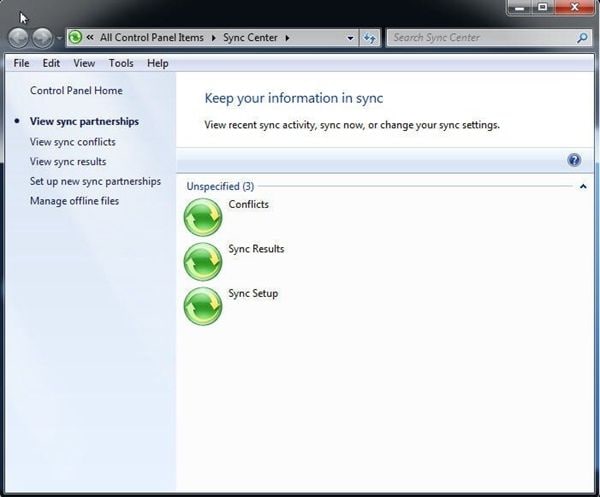
Schritt 3: Außerdem müssen Sie in den Offline-Dateifenstern auf "Offline-Dateien deaktivieren" klicken.
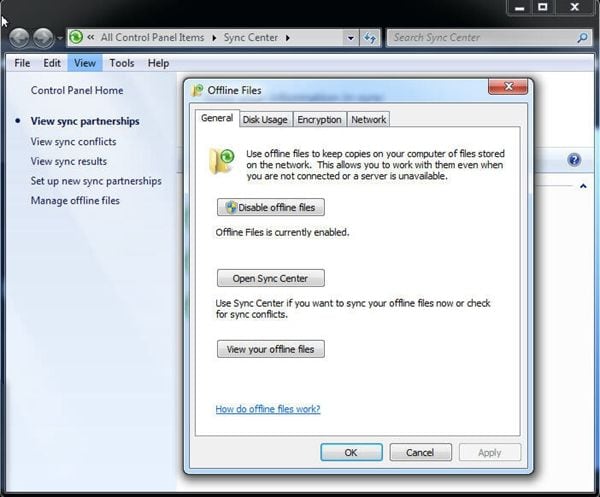
Schritt 4: Wenn Sie alle Schritte ausgeführt haben, müssen Sie Ihren Computer neu starten. Wenn Sie den Computer nicht neu starten, wird die Aufgabe nicht abgeschlossen. Die Offline-Dateien werden nicht deaktiviert, so dass alle Ihre Schritte nutzlos sind. Stellen Sie sicher, dass Sie den Computer neu starten.
Wie synchronisiert man Dateien unter Windows 7 mit AOMEI Backupper?
In der obigen Anleitung haben Sie die Fragen und Methoden von Offline-Dateien kennengelernt. Offline-Dateien unterliegen jedoch zahlreichen Beschränkungen und Einschränkungen. Es verfügt nicht über solche fortgeschrittenen Funktionen. Wenn Sie Ihre Bedürfnisse befriedigen wollen, müssen Sie Software von Drittanbietern verwenden. Es wird Ihnen sicherlich fortschrittliche und erstaunliche Funktionen bieten, die Sie genießen können. Nun, es gibt keine andere Software wie AOMEI Backupper, die Ihre Anforderungen an die Synchronisierung von Dateien unter Windows 7 erfüllen kann:
AOMEI Backupper
AOMEI Backupper ist eine Software, die verschiedene Funktionen und besondere Möglichkeiten für ihre Benutzer enthält. Sie enthält auch alle Funktionen der Standard Edition, bietet vollständige und zuverlässige PC-Sicherungs- und Wiederherstellungsstrategien für alle Windows-Versionen. Systemklon, Sicherungsschema, dynamische Festplattensicherung, Wiederherstellung ungleicher Hardware, Zusammenführen von Images, etc. und viele andere vielfältige und nützliche Funktionen stehen zur Verfügung. Die Software ermöglicht Ihnen nicht nur die Sicherung, sondern auch die automatische Synchronisierung eines USB-Laufwerks, wenn es mit der Datei-Synchronisierung verbunden ist. Die Software ist mit fast allen Betriebssystemen kompatibel. Es gibt eine Vielzahl von Funktionen, die diese Software enthält. Sie können inkrementelle oder differenzielle Backups für die geplante Aufgabe durchführen. Mit dieser Software können Sie stündliche, tägliche, wöchentliche oder monatliche Backup-Zeitpläne festlegen. Es ist sehr empfehlenswert, diese Software zum Synchronisieren von Dateien unter Windows 7 oder einem anderen Windows zu verwenden. Folgen Sie einfach den Schritten zur Verwendung der Software:
Schritt 1: Laden Sie zunächst AOMEI Backupper herunter und installieren Sie es auf Ihrem Computer. Starten Sie danach die Software ordnungsgemäß.
Schritt 2: Wählen Sie im Hauptfenster die Option "Dateisynchronisation".

Schritt 3: Dann können Sie die Dateien, die Sie synchronisieren möchten, ganz einfach mit der Software auswählen. Sie können auf die Schaltfläche "Ordner hinzufügen"> Computer oder einen anderen Speicherort klicken, um die gewünschten Dateien auszuwählen.

Schritt 4: Jetzt müssen Sie den Zielpfad für Ihre Dateien wählen. Über das Dropdown-Menü können Sie den Pfad auswählen. Sie haben mehrere Optionen für den Zielpfad. Sie können jedes beliebige Speichermedium verwenden, um Ihre synchronisierten Dateien zu speichern.
Schritt 5: Sie können den Zeitplan für diesen Vorgang einrichten. Wählen Sie die Option "Zeitplan" auf Ihrem Bildschirm und wählen Sie die Option, die Ihren Anforderungen entspricht.
Schritt 6: Sobald Sie alle Optionen geändert haben, müssen Sie auf "Synchronisierung starten" klicken, um den Vorgang zu aktivieren.

Fazit
Windows 7 hat mehrere Probleme und mehrere integrierte Lösungen. Alles, was Sie tun müssen, ist, sie richtig zu befolgen. Wenn es um Sicherungsdateien geht, wird dieses Dienstprogramm auch von der Mehrheit der Bevölkerung auf der ganzen Welt genutzt. Allerdings bietet es den Benutzern immer noch nicht die wesentlichen Funktionen. Aus diesem Grund wählen viele Benutzer die Option, Offline-Dateien zu deaktivieren. Sie können jedoch das erstaunliche AOMEI Backupper verwenden, um die Option der Offline-Dateien zu ersetzen. Diese Software bietet Ihnen eine Vielzahl weiterer Funktionen, die Sie nutzen können. Alles, was Sie tun müssen, ist, die Software herunterzuladen und den Schritten zu folgen.
Dienste zur Datensicherung
- Computer sichern
- Dateien auf OneDrive sichern
- iCloud-Backup auf PC herunterladen
- Top 5 E-Mail-Backup-Programme
- Windows-Treiber-Backup-Programme
- SD Karte Backup
- Festplatte sichern
- Festplatte über CMD sichern
- Externe Festplatte sichern
- Festplatten-Backup Software
- Computer auf externer Festplatte sichern
- Windows 10 auf SSD migrieren
- Dateien auf Festplatte kopieren
- Mac sichern




Classen Becker
chief Editor